Muallif:
Roger Morrison
Yaratilish Sanasi:
23 Sentyabr 2021
Yangilanish Sanasi:
1 Iyul 2024

Tarkib
Hech qachon kompyuteringiz ekranini teskari o'girishga to'g'ri kelganmi? Ehtimol siz tasvirni boshqa burchakdan ko'rishni xohlaysizmi yoki ekranni sozlashingiz kerak, chunki u beparvo. Yoki siz hamkasbingizga hazil qilishni xohlaysizmi. Buning sababi nima bo'lishidan qat'iy nazar, ekraningizni aylantirish juda oson.
Qadam bosish
3-dan 1-usul: Windows
 Klaviatura yorliqlarini sinab ko'ring. Agar sizda Intel video kartangiz bo'lsa, ekraningizni aylantirish uchun klaviatura yorliqlaridan foydalanishingiz mumkin. Quyidagi klaviatura yorliqlarini sinab ko'ring. Agar bu ishlamasa, ekranni aylantirish bo'yicha ko'rsatmalarni o'qing.
Klaviatura yorliqlarini sinab ko'ring. Agar sizda Intel video kartangiz bo'lsa, ekraningizni aylantirish uchun klaviatura yorliqlaridan foydalanishingiz mumkin. Quyidagi klaviatura yorliqlarini sinab ko'ring. Agar bu ishlamasa, ekranni aylantirish bo'yicha ko'rsatmalarni o'qing. - Ctrl+Alt+↓ - Ekranni teskari tomonga burang
- Ctrl+Alt+→ - Ekranni o'ng tomonga 90 ° burang.
- Ctrl+Alt+← - Ekranni 90 ° chapga burang.
- Ctrl+Alt+↑ - Ekranni odatdagi ekran yo'nalishiga qaytaring.
 Ekran o'lchamlari oynasini sinab ko'ring. Agar yorliqlaringiz ishlamasa, ekranni Ekran o'lchamlari yoki Displey xususiyatlari oynasida aylantirishingiz mumkin. Ushbu oynani ish stolini o'ng tugmasini bosib, keyin Ekran o'lchamlarini tanlash orqali ochishingiz mumkin. Agar sizda Windows XP bo'lsa, ish stolini o'ng tugmasini bosing, Xususiyatlar-ni tanlang, so'ngra Sozlamalar yorlig'ini bosing.
Ekran o'lchamlari oynasini sinab ko'ring. Agar yorliqlaringiz ishlamasa, ekranni Ekran o'lchamlari yoki Displey xususiyatlari oynasida aylantirishingiz mumkin. Ushbu oynani ish stolini o'ng tugmasini bosib, keyin Ekran o'lchamlarini tanlash orqali ochishingiz mumkin. Agar sizda Windows XP bo'lsa, ish stolini o'ng tugmasini bosing, Xususiyatlar-ni tanlang, so'ngra Sozlamalar yorlig'ini bosing. - Ekraningiz qanday ko'rsatilishini tanlash uchun Ekran yo'nalishi opsiyasi yonidagi ochiladigan menyudan foydalaning. Bir necha soniyadan so'ng, agar siz o'zgarishlarni tasdiqlamasangiz, ekraningiz asl holatiga qaytariladi.
 Sizda qanday video karta borligini bilib oling. Ekraningizni aylantirish usuli siz foydalanayotgan video kartaga bog'liq va sizning video kartangiz drayverlari ekranni aylantirish uchun Windows sozlamalarini bekor qilishi mumkin. Qaysi video kartangiz borligini bilib, ekraningizni qanday aylantirishni tushunishingiz osonroq bo'ladi.
Sizda qanday video karta borligini bilib oling. Ekraningizni aylantirish usuli siz foydalanayotgan video kartaga bog'liq va sizning video kartangiz drayverlari ekranni aylantirish uchun Windows sozlamalarini bekor qilishi mumkin. Qaysi video kartangiz borligini bilib, ekraningizni qanday aylantirishni tushunishingiz osonroq bo'ladi. - Matbuot ⊞ yutib oling+R. ga teging dxdiag. DirectX diagnostika vositasi endi ochiladi.
- Monitor yorlig'ini bosing. Agar sizda NVIDIA kartangiz bo'lsa, keyingi bosqichga o'ting. Agar sizda AMD / ATI kartangiz bo'lsa, 5-bosqichga o'ting.
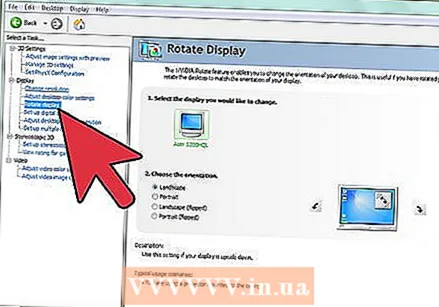 NVIDIA kartasi bilan ekranni aylantiring. Agar sizda NVIDIA video kartangiz bo'lsa, ekranni aylantirish uchun NVIDIA boshqaruv panelidan foydalanishingiz mumkin. Agar sizda AMD / ATI kartangiz bo'lsa, keyingi bosqichga o'ting.
NVIDIA kartasi bilan ekranni aylantiring. Agar sizda NVIDIA video kartangiz bo'lsa, ekranni aylantirish uchun NVIDIA boshqaruv panelidan foydalanishingiz mumkin. Agar sizda AMD / ATI kartangiz bo'lsa, keyingi bosqichga o'ting. - Ish stolini o'ng tugmasini bosing va NVIDIA Boshqarish panelini tanlang.
- Chap menyuda Displeyni aylantirish-ni tanlang. Ushbu parametrni Displey toifasida topish mumkin.
- Siz aylantirmoqchi bo'lgan ekranni tanlang.
- Displey ishlatishi kerak bo'lgan ekran yo'nalishini tanlang yoki har safar displeyni 90 ° burish uchun tugmachalardan foydalaning.
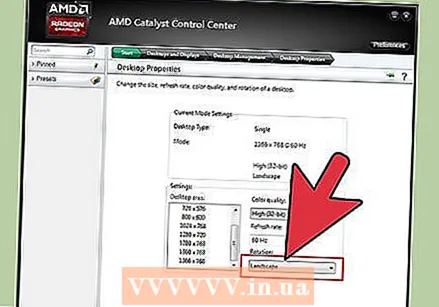 Ekranni AMD / ATI kartasi bilan aylantiring. Agar sizda AMD yoki ATI video kartangiz bo'lsa, ekranni aylantirish uchun katalizatorlarni boshqarish markazidan foydalanishingiz mumkin.
Ekranni AMD / ATI kartasi bilan aylantiring. Agar sizda AMD yoki ATI video kartangiz bo'lsa, ekranni aylantirish uchun katalizatorlarni boshqarish markazidan foydalanishingiz mumkin. - Ish stolini o'ng tugmasini bosing va katalizatorlarni boshqarish markazini tanlang.
- Monitorning umumiy vazifalari ostida Monitorni aylantirish-ni tanlang. Agar siz ushbu parametrni ko'rmasangiz, unda siz drayverlarni yangilashingiz kerak bo'ladi (keyingi bosqichga qarang).
- Ochilgan menyudan qaysi ekranni aylantirmoqchi ekanligingizni tanlang.
- Ushbu maxsus monitor uchun ekran yo'nalishini tanlang.
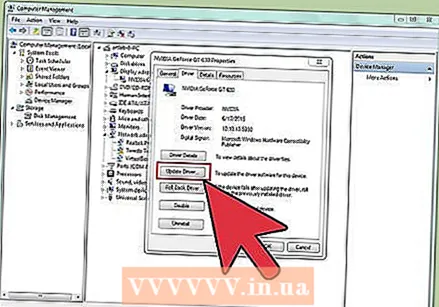 Displeyni aylantira olmasangiz, drayverlarni yangilang. Agar siz monitoringizni aylantira olmasangiz, bu odatda yomon yoki eskirgan drayverlardan foydalanganingiz sababli bo'ladi. Drayvlarni so'nggi versiyaga yangilash, odatda, ushbu parametrni tuzatadi va video kartangizni yanada yaxshi ishlashiga imkon beradi.
Displeyni aylantira olmasangiz, drayverlarni yangilang. Agar siz monitoringizni aylantira olmasangiz, bu odatda yomon yoki eskirgan drayverlardan foydalanganingiz sababli bo'ladi. Drayvlarni so'nggi versiyaga yangilash, odatda, ushbu parametrni tuzatadi va video kartangizni yanada yaxshi ishlashiga imkon beradi. - Video kartangiz turiga qarab, NVIDIA yoki AMD veb-saytiga o'ting. Agar sizda qanday video karta borligiga ishonchingiz komil bo'lmasa, DirectX diagnostika vositasidan foydalaning (3-qadamga qarang).
- Qaysi video kartangiz borligini aniqlash uchun veb-sayt kompyuteringizni skanerlashi uchun aniqlash vositasidan foydalaning. Siz to'g'ridan-to'g'ri video kartangiz modelini qidirish uchun DirectX diagnostika vositasidagi ma'lumotlarni ishlatishingiz mumkin.
- Eng so'nggi drayverlarni yuklab oling va o'rnating. O'rnatuvchi eski drayverlarni avtomatik ravishda o'chirib tashlaydi va so'nggi versiyasini o'rnatadi. Aksariyat foydalanuvchilar o'rnatuvchini standart sozlamalariga qo'yib qo'yishlari mumkin.
- Displeyni qaytadan burab ko'ring. Endi siz eng so'nggi drayverlarni o'rnatgan bo'lsangiz, displeyni aylantirish uchun yuqoridagi usullardan birini ishlatishingiz kerak.
3-dan 2-usul: Mac OS X
 Apple menyusini bosing va tizim parametrlarini tanlang. Agar siz Mavericks (10.9) yoki eski versiyasidan foydalanayotgan bo'lsangiz, Mac-ni barcha ulangan displeylarni aylantirishga majbur qilishingiz mumkin. Agar siz Yosemite-dan foydalanayotgan bo'lsangiz, faqat ushbu parametrni qo'llab-quvvatlaydigan displeylarni burishingiz mumkin.
Apple menyusini bosing va tizim parametrlarini tanlang. Agar siz Mavericks (10.9) yoki eski versiyasidan foydalanayotgan bo'lsangiz, Mac-ni barcha ulangan displeylarni aylantirishga majbur qilishingiz mumkin. Agar siz Yosemite-dan foydalanayotgan bo'lsangiz, faqat ushbu parametrni qo'llab-quvvatlaydigan displeylarni burishingiz mumkin.  Displeylar parametrini oching. Aylantirish parametrlarini ko'rish uchun ushbu parametrni ochish usuli siz ishlayotgan OS X versiyasiga bog'liq:
Displeylar parametrini oching. Aylantirish parametrlarini ko'rish uchun ushbu parametrni ochish usuli siz ishlayotgan OS X versiyasiga bog'liq: - Mavericks (10.9) va undan katta - ushlab turing And Buyruq+Tion Variant va Displeylar parametrini bosing.
- Yosemite (10.10) va undan yangi - Displeylar parametrini bosing. Yosemit orqali And Buyruq+Tion Variant Displeylar parametriga kirish uchun jiddiy xato bo'lishi mumkin.
 Qaytish menyusini bosing va foydalanmoqchi bo'lgan ekran yo'nalishini tanlang. Agar Yosemite-da "Rotation" menyusini ko'rmasangiz, ekraningizni aylantirish mumkin emas. Odatda MacBooks va iMacs-ga o'rnatilgan ekranlarda shunday bo'ladi.
Qaytish menyusini bosing va foydalanmoqchi bo'lgan ekran yo'nalishini tanlang. Agar Yosemite-da "Rotation" menyusini ko'rmasangiz, ekraningizni aylantirish mumkin emas. Odatda MacBooks va iMacs-ga o'rnatilgan ekranlarda shunday bo'ladi. 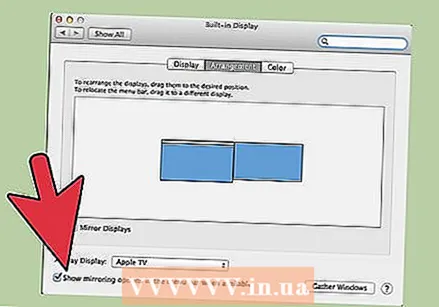 Ranking (Yosemite) yorlig'ini oching. Agar siz Yosemite-da ekranni ishga tushirsangiz va sizda bir nechta ekran ulangan bo'lsa, barcha ekranlar aylanadi. Buni "Tartiblash" yorlig'ini ochish va "Yansıtmayı yoqish" katagiga belgi olib tashlash orqali tuzatishingiz mumkin.
Ranking (Yosemite) yorlig'ini oching. Agar siz Yosemite-da ekranni ishga tushirsangiz va sizda bir nechta ekran ulangan bo'lsa, barcha ekranlar aylanadi. Buni "Tartiblash" yorlig'ini ochish va "Yansıtmayı yoqish" katagiga belgi olib tashlash orqali tuzatishingiz mumkin.
3-dan 3-usul: Chrome OS
 Klaviaturadagi yorliqdan foydalaning. Io tugmasini bosing Ctrl+Ift Shift+aylantirmoq. Bu sizning ekraningizni 90 gradusga aylantiradi. Ekranda kerakli burchak paydo bo'lguncha takrorlang.
Klaviaturadagi yorliqdan foydalaning. Io tugmasini bosing Ctrl+Ift Shift+aylantirmoq. Bu sizning ekraningizni 90 gradusga aylantiradi. Ekranda kerakli burchak paydo bo'lguncha takrorlang.
Ogohlantirishlar
- Hamma video kartalarda ekranni aylantirish imkoniyati mavjud emas. Ushbu usullar sizning kompyuteringizda ishlamasligini unutmang.



